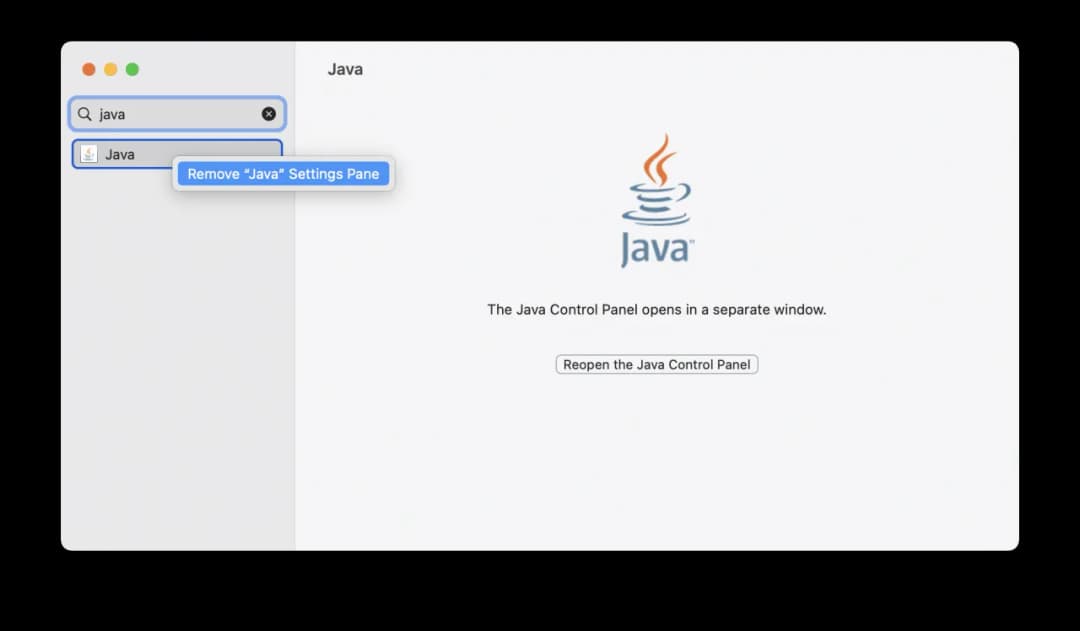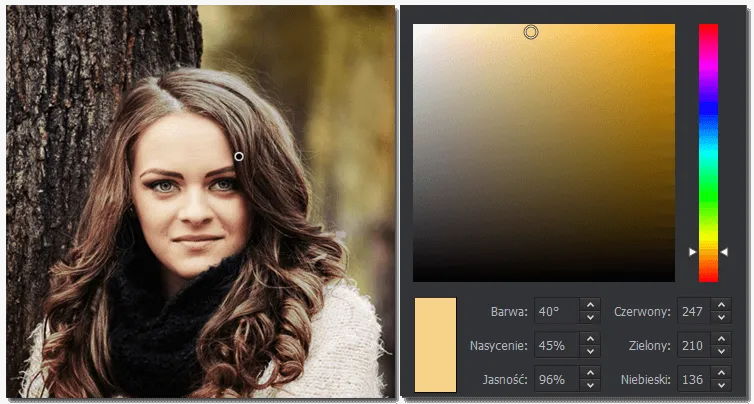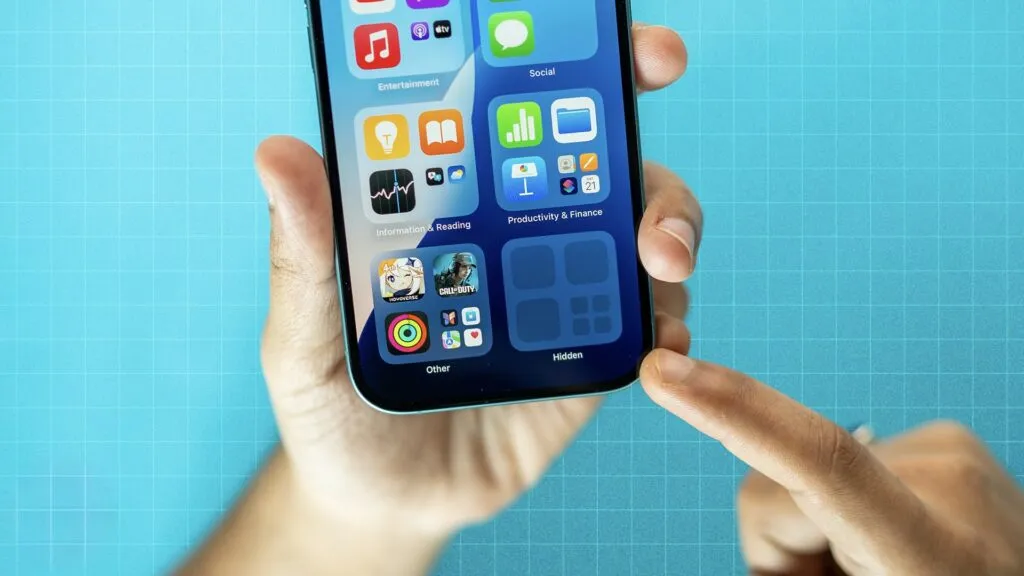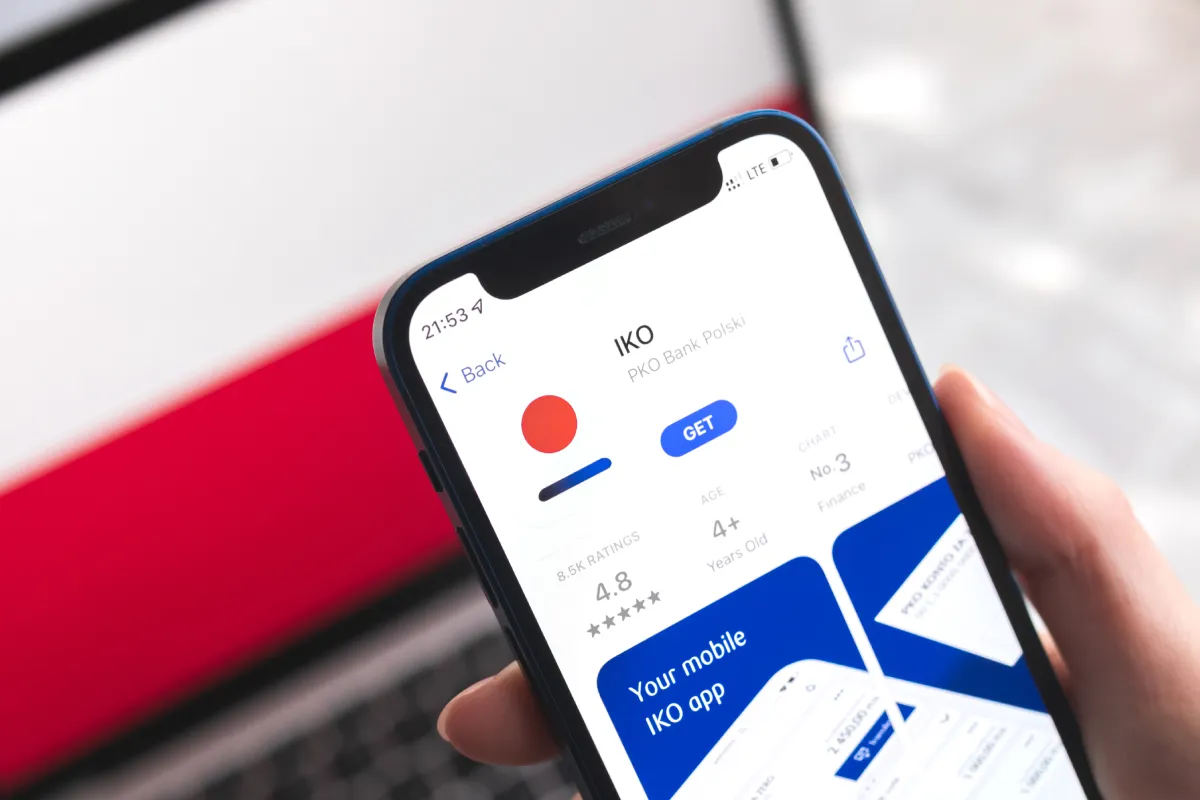Aby usunąć aplikacje z Maca, istnieje kilka prostych metod, które można wykorzystać. Niezależnie od tego, czy chcesz usunąć aplikację ze Sklepu App Store, czy zainstalowaną ręcznie, proces ten jest stosunkowo łatwy. W tym artykule przedstawimy różne sposoby na efektywne odinstalowanie aplikacji oraz podpowiemy, jak uniknąć problemów związanych z pozostałymi plikami.
Warto pamiętać, że samo przeniesienie aplikacji do Kosza nie zawsze wystarczy, aby całkowicie ją usunąć. Wiele aplikacji pozostawia po sobie ukryte pliki, które mogą wpływać na wydajność systemu. Dlatego omówimy również, jak znaleźć i usunąć te pozostałości oraz jakie narzędzia mogą ułatwić ten proces.
Najważniejsze informacje:
- Istnieją różne metody usuwania aplikacji, takie jak Launchpad i Finder.
- Przeniesienie aplikacji do Kosza nie usuwa wszystkich jej plików.
- Ukryte pliki związane z aplikacjami mogą znajdować się w folderach systemowych.
- Użycie zewnętrznych narzędzi, takich jak App Cleaner, może uprościć proces dezinstalacji.
- W przypadku problemów z odinstalowaniem aplikacji, warto wymusić ich zakończenie przed próbą usunięcia.
Metody usuwania aplikacji z Maca, które są proste i szybkie
Aby usunąć aplikacje z Maca, istnieje kilka prostych metod, które można zastosować. Dwie najpopularniejsze to użycie Launchpada oraz Findera. Te metody są intuicyjne i nie wymagają zaawansowanej wiedzy technicznej, co czyni je idealnymi dla każdego użytkownika. Warto jednak pamiętać, że każda z tych metod ma swoje specyficzne kroki, które należy wykonać, aby skutecznie usunąć aplikację.
W przypadku aplikacji pobranych ze Sklepu App Store, Launchpad jest najłatwiejszym rozwiązaniem. Z kolei Finder daje większą kontrolę, pozwalając na usunięcie aplikacji z folderu Aplikacje. Niezależnie od wybranej metody, ważne jest, aby upewnić się, że aplikacja jest zamknięta przed jej usunięciem, co zapobiega ewentualnym problemom.
Jak używać Launchpada do usuwania aplikacji na Macu
Aby użyć Launchpada do usunięcia aplikacji, najpierw otwórz Launchpad na swoim Macu. Możesz to zrobić, klikając ikonę Launchpada w Docku lub używając gestu na gładziku. Następnie, znajdź aplikację, którą chcesz usunąć, i kliknij ją oraz przytrzymaj, aż zacznie drżeć. W lewym górnym rogu ikony aplikacji pojawi się krzyżyk. Kliknij go, aby potwierdzić usunięcie aplikacji.
- Launchpad jest idealny do usuwania aplikacji pobranych z App Store.
- Upewnij się, że aplikacja jest zamknięta przed jej usunięciem, aby uniknąć problemów.
- Niektóre aplikacje mogą nie mieć opcji usunięcia w Launchpadzie, co wymaga użycia Findera.
Jak odinstalować aplikacje z Finder, aby uniknąć błędów
Aby usunąć aplikacje z Maca za pomocą Findera, należy najpierw otworzyć folder Aplikacje. Można to zrobić, klikając ikonę Findera w Docku, a następnie wybierając opcję "Aplikacje" z menu po lewej stronie. W folderze Aplikacje znajdziesz wszystkie zainstalowane programy. Wybierz aplikację, którą chcesz usunąć, a następnie przeciągnij ją do Kosza lub użyj skrótu klawiszowego Command+Delete, aby szybko ją usunąć.
Ważne jest, aby upewnić się, że aplikacja jest zamknięta przed jej usunięciem. Jeśli aplikacja jest wciąż uruchomiona, może to prowadzić do błędów podczas próby jej usunięcia. Po przeniesieniu aplikacji do Kosza, nie zapomnij opróżnić Kosza, aby całkowicie usunąć aplikację z systemu. Pamiętaj, że niektóre aplikacje mogą mieć specjalne deinstalatory w folderze Aplikacje, które również warto sprawdzić, aby upewnić się, że wszystkie powiązane pliki zostały usunięte.
Czytaj więcej: Jak pobrać aplikację Player na telewizor i cieszyć się ulubionymi programami
Dlaczego usunięcie pozostałych plików jest ważne dla systemu
Usunięcie aplikacji z Maca to tylko pierwszy krok. Ważne jest również, aby pozbyć się pozostałych plików, które mogą wpływać na wydajność systemu. Po odinstalowaniu aplikacji, wiele z nich pozostawia po sobie pliki w różnych lokalizacjach, takich jak foldery Application Support, Caches czy Preferences. Te pozostałości mogą zajmować cenne miejsce na dysku i spowalniać działanie systemu.
| Lokalizacja | Opis |
|---|---|
| ~/Biblioteka/Application Support | Folder, w którym aplikacje przechowują dane użytkownika i ustawienia. |
| ~/Biblioteka/Caches | Folder zawierający pliki pamięci podręcznej, które mogą być usunięte bez wpływu na działanie aplikacji. |
| ~/Biblioteka/Preferences | Folder, w którym przechowywane są pliki konfiguracyjne aplikacji. |
Jak znaleźć i usunąć ukryte pliki związane z aplikacjami
Aby skutecznie usunąć aplikacje z Maca, ważne jest, aby nie tylko odinstalować samą aplikację, ale również znaleźć i usunąć wszelkie ukryte pliki, które mogą pozostać po jej usunięciu. Aby to zrobić, należy najpierw otworzyć Finder i użyć skrótu klawiszowego Cmd+Shift+G, aby otworzyć okno "Idź do folderu". Następnie wpisz ~/Library i naciśnij Enter. W folderze Biblioteka znajdują się różne podfoldery, w których aplikacje przechowują swoje dane.
Warto zwrócić uwagę na foldery takie jak Application Support, Caches, Preferences oraz Containers. W każdym z tych folderów mogą znajdować się pliki związane z usuniętą aplikacją. Na przykład, w folderze Preferences znajdziesz pliki konfiguracyjne, które mogą pozostać po aplikacji. Po zidentyfikowaniu plików związanych z aplikacją, wystarczy je zaznaczyć i przenieść do Kosza, a następnie opróżnić Kosz, aby całkowicie je usunąć.
Jakie foldery przeszukać, aby całkowicie usunąć aplikację
Podczas poszukiwania pozostałych plików po usuniętej aplikacji, warto wiedzieć, które foldery są kluczowe. Zazwyczaj aplikacje pozostawiają swoje pliki w kilku standardowych lokalizacjach w systemie. Folder ~/Library/Application Support jest miejscem, gdzie aplikacje przechowują dane użytkownika oraz ustawienia. Folder ~/Library/Caches zawiera pliki pamięci podręcznej, które można bezpiecznie usunąć, aby zwolnić miejsce na dysku.
- ~/Library/Application Support - Przechowuje dane i ustawienia aplikacji.
- ~/Library/Caches - Zawiera pliki pamięci podręcznej, które nie wpływają na działanie aplikacji.
- ~/Library/Preferences - Zawiera pliki konfiguracyjne aplikacji, które można usunąć.
- ~/Library/Containers - Używany przez aplikacje do przechowywania danych w izolacji.
Jakie narzędzia zewnętrzne mogą ułatwić proces odinstalacji
W procesie usuwania aplikacji z Maca zewnętrzne narzędzia mogą znacznie uprościć i przyspieszyć cały proces. Jednym z najpopularniejszych narzędzi jest AppCleaner. To darmowa aplikacja, która pozwala na szybkie usunięcie aplikacji oraz wszystkich związanych z nią plików. Użytkownicy cenią ją za prostotę obsługi i skuteczność, ponieważ wystarczy przeciągnąć ikonę aplikacji do okna AppCleaner, aby usunąć ją z systemu.
Kolejnym wartym uwagi narzędziem jest CleanMyMac X. To bardziej zaawansowane oprogramowanie, które nie tylko pozwala na usunięcie aplikacji, ale także oczyszcza system z niepotrzebnych plików i optymalizuje jego wydajność. Użytkownicy chwalą CleanMyMac X za intuicyjny interfejs i wszechstronność, co czyni go idealnym rozwiązaniem dla osób, które chcą zadbać o cały system. Inne narzędzie, App Zapper, oferuje podobne funkcje, ale w wersji płatnej, co może być korzystne dla tych, którzy preferują bardziej rozbudowane opcje.
| Narzędzie | Główne funkcje | Cena |
|---|---|---|
| AppCleaner | Usuwanie aplikacji i powiązanych plików | Darmowe |
| CleanMyMac X | Usuwanie aplikacji, optymalizacja systemu, czyszczenie pamięci | Ok. 39,95 USD rocznie |
| App Zapper | Usuwanie aplikacji, przeszukiwanie pozostałych plików | Ok. 19,95 USD (jednorazowa opłata) |
Przegląd najlepszych aplikacji do dezinstalacji na Maca
Wybór odpowiedniego narzędzia do dezinstalacji może być kluczowy dla efektywnego usuwania aplikacji. AppCleaner jest często polecany ze względu na swoją prostotę i skuteczność. Użytkownicy doceniają możliwość szybkiego usunięcia aplikacji bez pozostawiania zbędnych plików. CleanMyMac X to bardziej kompleksowe rozwiązanie, które zdobyło uznanie za swoje dodatkowe funkcje, takie jak optymalizacja systemu. Użytkownicy chwalą jego intuicyjny interfejs i wszechstronność, co czyni go doskonałym wyborem dla tych, którzy chcą zadbać o cały system. App Zapper również oferuje solidne funkcje, ale jego płatna wersja może być mniej atrakcyjna dla osób szukających darmowych rozwiązań.

Jak korzystać z App Cleaner lub CleanMyMac do usunięcia aplikacji
Użycie App Cleaner do usunięcia aplikacji jest proste i efektywne. Po zainstalowaniu aplikacji, uruchom ją, a następnie przeciągnij ikonę aplikacji, którą chcesz usunąć, do okna App Cleaner. Aplikacja automatycznie zidentyfikuje wszystkie powiązane pliki i foldery, które również można usunąć. Po wybraniu wszystkich elementów, wystarczy kliknąć przycisk Odinstaluj, aby zakończyć proces. To narzędzie jest szczególnie przydatne, ponieważ eliminuje potrzebę ręcznego przeszukiwania folderów w poszukiwaniu pozostałych plików.
Podobnie, CleanMyMac X oferuje zaawansowane funkcje, które pomagają w dezinstalacji aplikacji. Po uruchomieniu programu, przejdź do sekcji Uninstaller. Zobaczysz listę zainstalowanych aplikacji. Wybierz aplikację, którą chcesz usunąć, a CleanMyMac X pokaże wszystkie powiązane pliki, które można usunąć. Kliknij przycisk Odinstaluj, aby zakończyć proces. CleanMyMac X jest bardziej kompleksowym narzędziem, które nie tylko odinstalowuje aplikacje, ale także pomaga w optymalizacji systemu.
Jak radzić sobie z problemami podczas odinstalowywania aplikacji
Podczas odinstalowywania aplikacji mogą wystąpić różne problemy, które warto znać. Często aplikacje nie chcą się odinstalować, ponieważ są wciąż aktywne lub działają w tle. W takim przypadku warto sprawdzić, czy aplikacja jest uruchomiona, i spróbować ją zamknąć przed rozpoczęciem procesu dezinstalacji. Jeśli to nie pomoże, można spróbować użyć narzędzi takich jak Force Quit, aby wymusić zamknięcie aplikacji.
Innym częstym problemem jest brak uprawnień do usunięcia aplikacji. W takim przypadku użytkownik powinien upewnić się, że jest zalogowany jako administrator. Można również spróbować uruchomić komputer w trybie awaryjnym, co czasami umożliwia usunięcie problematycznych aplikacji. Warto również regularnie aktualizować system operacyjny, aby uniknąć problemów z kompatybilnością.
- Sprawdź, czy aplikacja jest zamknięta przed jej usunięciem.
- Użyj Force Quit, aby wymusić zamknięcie aplikacji, która nie chce się odinstalować.
- Upewnij się, że masz odpowiednie uprawnienia do usunięcia aplikacji.
- Uruchom komputer w trybie awaryjnym, jeśli napotykasz problemy z dezinstalacją.
Co zrobić, gdy aplikacja nie chce się odinstalować
Jeśli napotykasz trudności w usunięciu aplikacji, istnieje kilka strategii, które mogą pomóc. Po pierwsze, spróbuj zamknąć aplikację za pomocą Force Quit, co można zrobić poprzez skrót klawiszowy Command+Option+Esc. Jeśli to nie działa, otwórz Terminal i użyj komendy sudo rm -rf wraz z lokalizacją aplikacji, aby wymusić jej usunięcie. Pamiętaj, aby być ostrożnym przy używaniu Terminala, ponieważ niewłaściwe polecenia mogą usunąć ważne pliki systemowe. Alternatywnie, spróbuj zainstalować i użyć narzędzi do dezinstalacji, które mogą pomóc w usunięciu opornych aplikacji.
Jak wymusić zakończenie działania aplikacji przed usunięciem
Aby wymusić zakończenie działania aplikacji, która ma być usunięta, otwórz menu Apple w lewym górnym rogu ekranu i wybierz Wymuś zakończenie.... W oknie, które się pojawi, znajdziesz listę wszystkich uruchomionych aplikacji. Wybierz aplikację, którą chcesz zamknąć, a następnie kliknij przycisk Wymuś zakończenie. Możesz również użyć skrótu klawiszowego Command+Option+Esc, aby otworzyć to samo okno. Po zamknięciu aplikacji spróbuj ponownie ją odinstalować.
Jak zautomatyzować proces odinstalacji aplikacji na Macu
W miarę jak liczba aplikacji na naszych komputerach rośnie, zautomatyzowanie procesu ich usuwania staje się coraz bardziej praktyczne. Możesz wykorzystać skrypty automatyzacji w Terminalu, aby stworzyć własne narzędzie do szybkiego usuwania aplikacji oraz ich pozostałych plików. Na przykład, pisząc prosty skrypt, który wykorzystuje komendę rm do usuwania aplikacji oraz ich powiązanych folderów, możesz zaoszczędzić czas i zminimalizować ryzyko pozostawienia resztek po aplikacjach.
Innym podejściem jest korzystanie z narzędzi do automatyzacji, takich jak Automator, który jest wbudowany w system macOS. Dzięki Automatorowi możesz stworzyć niestandardowe przepływy pracy, które umożliwiają jednoczesne usuwanie wielu aplikacji oraz ich plików. Umożliwia to nie tylko szybsze zarządzanie aplikacjami, ale także zwiększa efektywność, gdyż można ustawić automatyczne skrypty do uruchamiania w określonych interwałach czasowych, co pozwala na regularne czyszczenie systemu z niepotrzebnych aplikacji i plików.